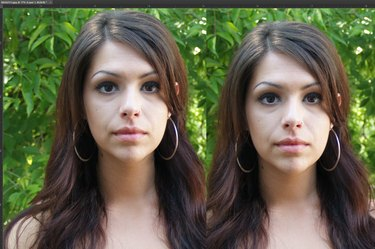
Зробіть себе трохи вище, подовживши шию.
Авторство зображення: Скріншот Photoshop надано Adobe.
Незалежно від того, чи хочете ви підвищити себе на додатковий дюйм, або ви створюєте якийсь екзотичний гібрид жирафа-інопланетяни-людини, ви можете подовжити шию до будь-якого потрібного вам розміру в Photoshop CC 2014. Щоб отримати найкращі результати, виберіть фотографію високої чіткості. Витягування шиї насправді є найпростішою частиною цього процесу. Переконайтеся, що фон і особливо обличчя не спотворені також вимагає терпіння та обережності.
Крок 1
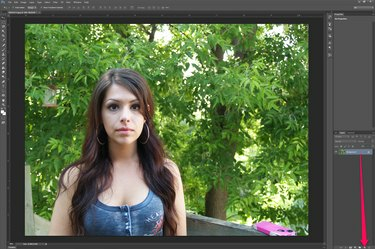
Скопіюйте шар фотографії.
Авторство зображення: Скріншот Photoshop надано Adobe.
Відкрийте свою фотографію в Photoshop. Продублюйте шар фотографії — шар «Фон», якщо це JPG, перетягнувши його на кнопку «Новий шар» у нижній частині панелі «Шари».
Відео дня
Крок 2
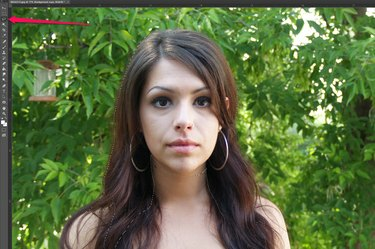
Виберіть обличчя та волосся моделі.
Авторство зображення: Скріншот Photoshop надано Adobe.
Виберіть «Інструмент ласо» на панелі інструментів і перетягніть його навколо обличчя та волосся моделі. Нічого страшного, якщо ви отримаєте частину шиї нижче підборіддя. Якщо ви пропустили місце, виберіть «Інструмент «Чарівна паличка» на панелі інструментів, утримуйте клавішу «Shift» і клацніть на місці, яке ви пропустили.
Крок 3

Підніміть голову моделі вгору.
Авторство зображення: Скріншот Photoshop надано Adobe.
Натисніть «Ctrl-C», щоб скопіювати голову, і «Ctrl-V», щоб вставити її на зображення як новий шар. Натисніть клавішу «Стрілка вгору», щоб підняти голову в потрібне положення.
Крок 4

Створіть новий шар шиї моделі.
Авторство зображення: Скріншот Photoshop надано Adobe.
Виберіть шар «Фонова копія» і обведіть широку область навколо шиї, включаючи нижню частину обличчя та верхню частину грудей. Натисніть «Ctrl-C» і «Ctrl-V», щоб скопіювати та вставити виділення на новий шар.
Крок 5
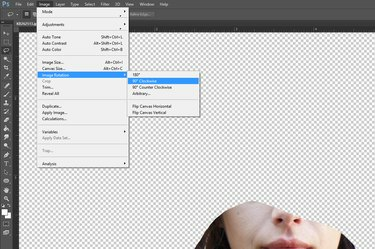
Поверніть зображення.
Авторство зображення: Скріншот Photoshop надано Adobe.
Виберіть «Поворот зображення» в меню «Зображення», а потім поверніть зображення на 90 градусів за годинниковою стрілкою. Це готує горловину до інструменту Push Left Tool Liquify Filter.
Крок 6
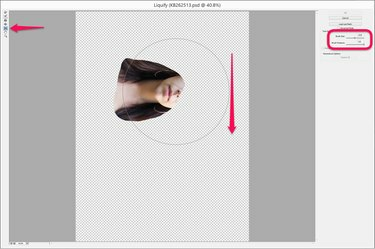
Розтягніть шию за допомогою фільтра Liquify.
Авторство зображення: Скріншот Photoshop надано Adobe.
Натисніть меню «Фільтр» і виберіть «Розрідити». Виберіть «Push Left Tool» у фільтрі Liquify і відрегулюйте пензель, щоб він був принаймні такої ж ширини, як і довжина шийки. Центруйте інструмент над обличчям і перетягніть його вниз. Це штовхає обличчя вправо, витягуючи шию. Використовуйте короткі штрихи і повторюйте процес, поки шия не буде настільки довгою, як ви хочете. Звичайно, якщо замість цього ви повернули зображення так, щоб обличчя було праворуч, перетягніть курсор вгору, щоб перемістити пікселі вправо.
Крок 7

Збільште масштаб і огляньте шию.
Авторство зображення: Скріншот Photoshop надано Adobe.
Виберіть «Поворот зображення» в меню «Зображення» та поверніть зображення на 90 градусів проти годинникової стрілки. Збільште масштаб шиї та волосся моделі, перевірте їх на наявність ліній, спричинених тим, що лицьовий шар перекриває розтягнутий шар шиї.
Крок 8
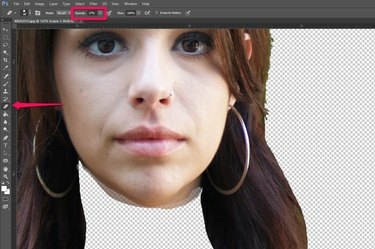
Зітріть лінії навколо шиї.
Авторство зображення: Скріншот Photoshop надано Adobe.
Виберіть «Інструмент гумки» на панелі інструментів і змініть його непрозорість на панелі параметрів на будь-яку величину від 10 до 20 відсотків. Перетягніть інструмент за край лицьового шару. Якщо потрібно, ви також можете використовувати інструмент «Розмивання» або «Інструмент розмиття», щоб зменшити будь-які видимі лінії між шарами на шиї або волоссі.
Крок 9

Збережіть фотографію, коли закінчите.
Авторство зображення: Скріншот Photoshop надано Adobe.
Збільшуйте та зменшуйте масштаб фотографії, щоб переконатися, що вона виглядає реалістичною, за потреби вносячи будь-які зміни за допомогою інструментів «Ластик», «Розмазання» або «Розмивання». Збережіть зображення з новою назвою файлу.
Порада
Хоча можна витягнути шию за допомогою опції «Масштаб» або «Вільна трансформація» під У меню «Редагувати» фільтр Liquify зазвичай краще зберігає текстуру та тон шкіри неушкоджений.



